发布时间:2021-04-19 16: 31: 29
我们在一个设备中完成TotalFX的激活操作后,可能会由于各种原因,需要将TotalFX安装到另一个设备中激活使用。由于两个设备无法共用一个序列号,因此,我们需要在原设备中停用序列号后,再在另一个设备激活序列号。
具体怎么操作呢,接下来,让我们来详细演示下吧。
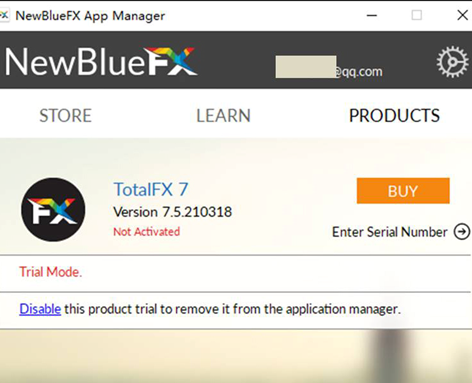
一、在计算机A上停用TotalFX序列号
首先,我们需要进行原设备的序列号停用操作,为了演示方便,将原设备称为计算机A。
如图2所示,打开计算机A的开始菜单,在其程序列表中找到TotalFX所属NewBlue公司推出的NewBlue Application Manager程序。该程序可用于NewBlue公司推出产品的激活管理。
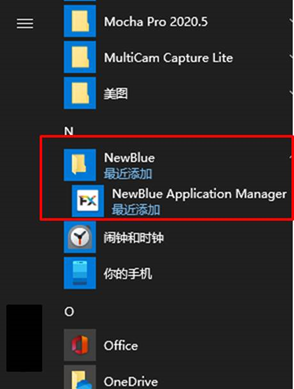
打开NewBlue Application Manager程序后,已激活条件下,程序会处于登陆状态。单击程序右上角的设置按钮,打开设置菜单,选择其中的“停用并退出登陆(Deactive Sign out)”。
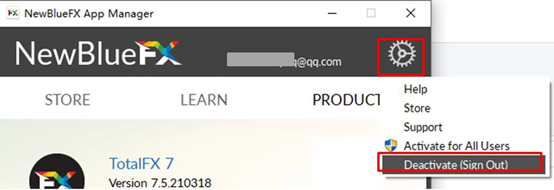
接着,程序会弹出如图4所示的停用警告,提示我们会将当前设备的所有NewBlue产品序列号停用。
这里需要注意的是,如果设备还安装了其他NewBlue产品的话,也会一并停用其序列号。确认无误后,即可单击“Deactive”按钮。
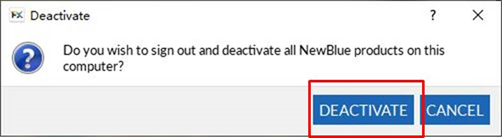
完成停用操作后,NewBlue Application Manager会返回到登陆界面。
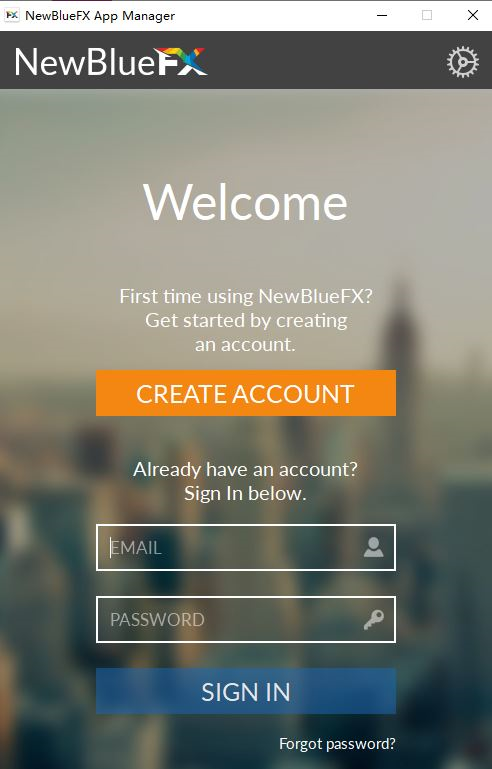
二、在计算机B上激活TotalFX序列号
完成计算机A上的TotalFX序列号停用操作后,在计算机B的开始菜单中打开NewBlue Application Manager程序,登陆刚才在计算机A上使用的NewBlue账号。
完成程序的登陆后,打开产品管理页面,如图6所示,单击输入序列号(Enter Serial Number)按钮。
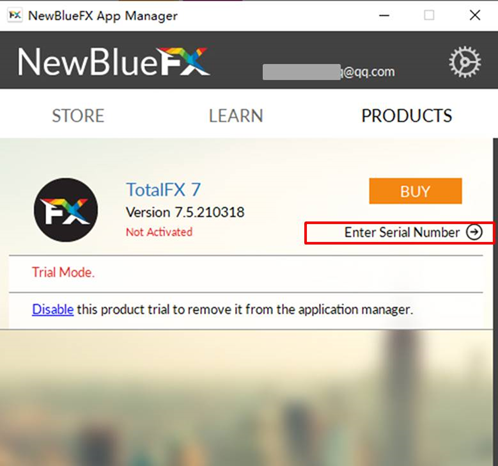
接着,如图7所示,在其弹出的序列号输入框中输入刚才在计算机A上停用的序列号,然后单击OK,即可完成TotalFX的换机激活操作,操作过程还是比较简单的。
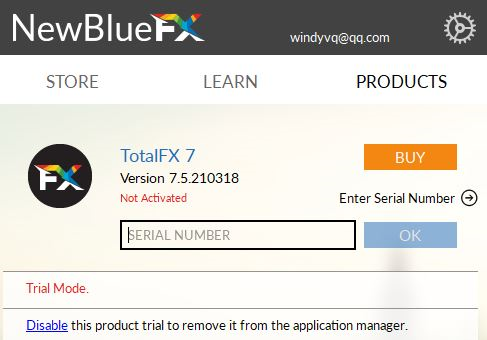
四、小结
综上所述,先使用NewBlue Application Manager程序,在计算机A上停用TotalFX序列号,然后再在计算机B上,使用NewBlue Application Manager程序激活刚才停用的TotalFX序列号,即可完成TotalFX的换机激活操作。
作者:泽洋
展开阅读全文
︾
读者也喜欢这些内容:
视频画面颜色失真原因 视频颜色校正怎么操作
在数字多媒体和影视制作领域,画面颜色是至关重要的因素之一。颜色能够传达重要的视觉信息,激发观众的情感反应,并增强视觉体验。但有时候,你可能会发现视频的颜色有所失真,这会影响到最终作品的质量和表现力。这篇文章将会探讨视频画面颜色失真的原因,如何进行视频颜色校正,以及使用TotalFX软件在这方面的优点。...
阅读全文 >
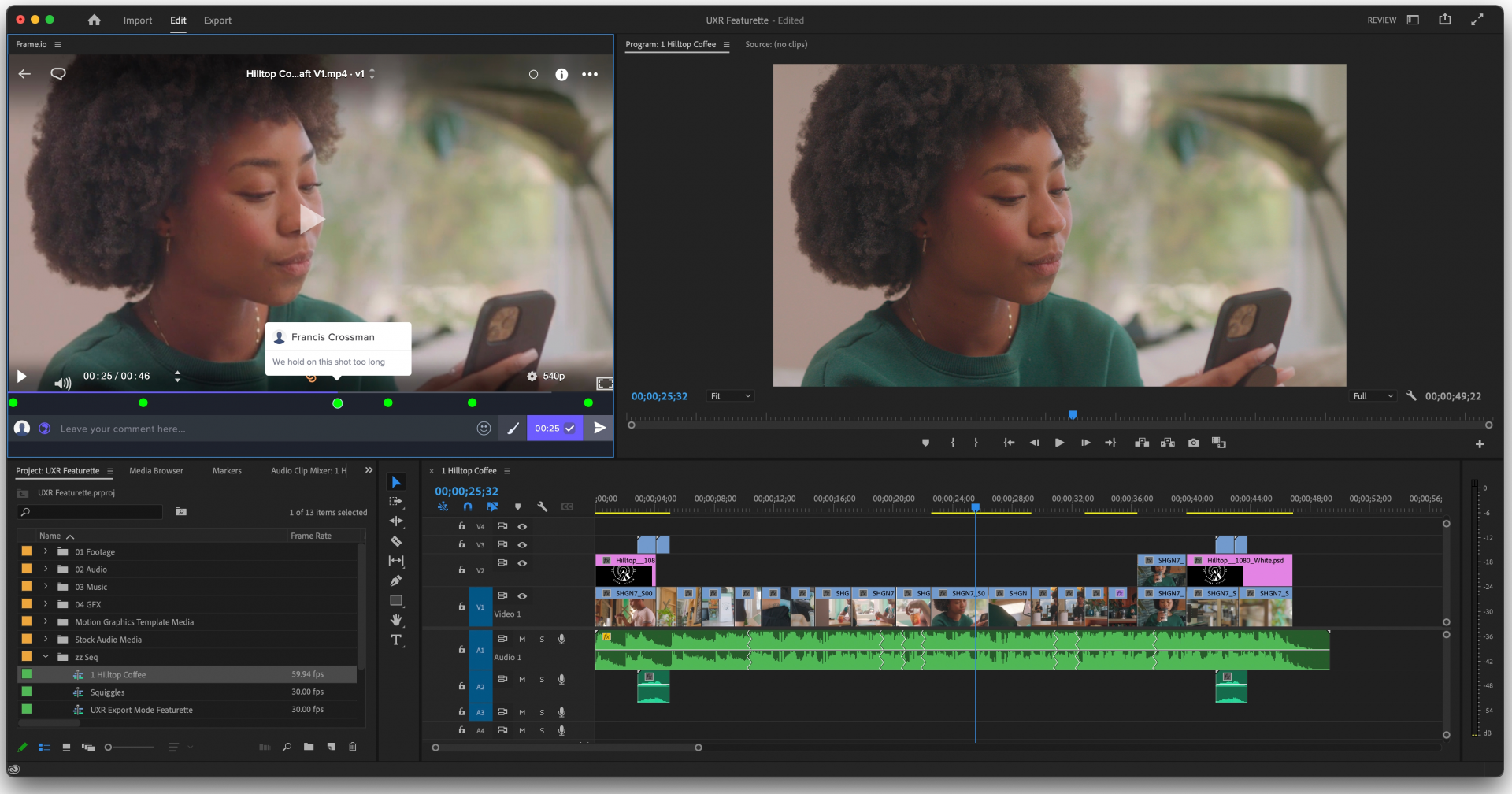
视频编辑工具软件主要有哪些 视频编辑软件主要用途是什么
在当今多媒体世界里,视频成为了信息传播和个人表达的重要手段。因此,视频编辑软件应运而生,各式各样的工具涌现出来,为不同需求的人们提供服务。接下来的内容将涵盖视频编辑工具软件有哪些、主要用途是什么,以及如何选择和使用TotalFX进行视频编辑。...
阅读全文 >
视频编辑插件是干什么的 视频编辑插件怎么用
随着视频内容的日益增多,视频编辑不再是专业人士的专利。越来越多的普通用户也希望能够轻松地制作出具有高质量和创意的视频。在这个背景下,视频编辑插件的作用愈发凸显。本文将深入探讨视频编辑插件是干什么的,视频编辑插件怎么用,以及为什么TotalFX成为视频编辑插件中的佼佼者。...
阅读全文 >

电影级视频特效怎么制作的 视频电影特效制作软件哪个好
在当今影视行业里,电影级视频特效的重要性日益凸显。一个成功的影片或视频作品往往离不开令人震撼的视觉效果。因此,电影级视频特效怎么制作的,视频电影特效制作软件哪个好,成了很多影视从业者和爱好者关心的问题。TotalFX就是在这个背景下崭露头角的一款全面而强大的电影级视频特效制作软件。...
阅读全文 >